Objekt SPREADscape v Cinema 4D nabízí řadu možností pro generování složitých krajin. Ve srovnání se standardními krajinnými objekty představuje komplexnější řešení, které ti dává více kontroly nad tvarem a vzhledem tvé krajiny. Tento návod ti pomůže pochopit základy objektu SPREADscape a ukáže ti, jak efektivně vytvářet krajiny.
Nejdůležitější poznatky
- Objekt SPREADscape je pokročilý generátor terénu.
- Máš možnost nastavit segmenty pro detailnost.
- Můžeš využít různé úrovně detailů k vytvoření složitých povrchů.
- S nástrojem Spline můžeš přesně integrovat silnice a cesty.
- Práce s materiály činí krajinu živější a realističtější.
Návod krok za krokem
Krok 1: Vytvoření objektu SPREADscape
Otevři Cinema 4D a přidej objekt SPREADscape. Tento objekt slouží jako základ pro celou tvou krajinu. Ve výchozím stavu uvidíš jednoduchý, plochý terén.
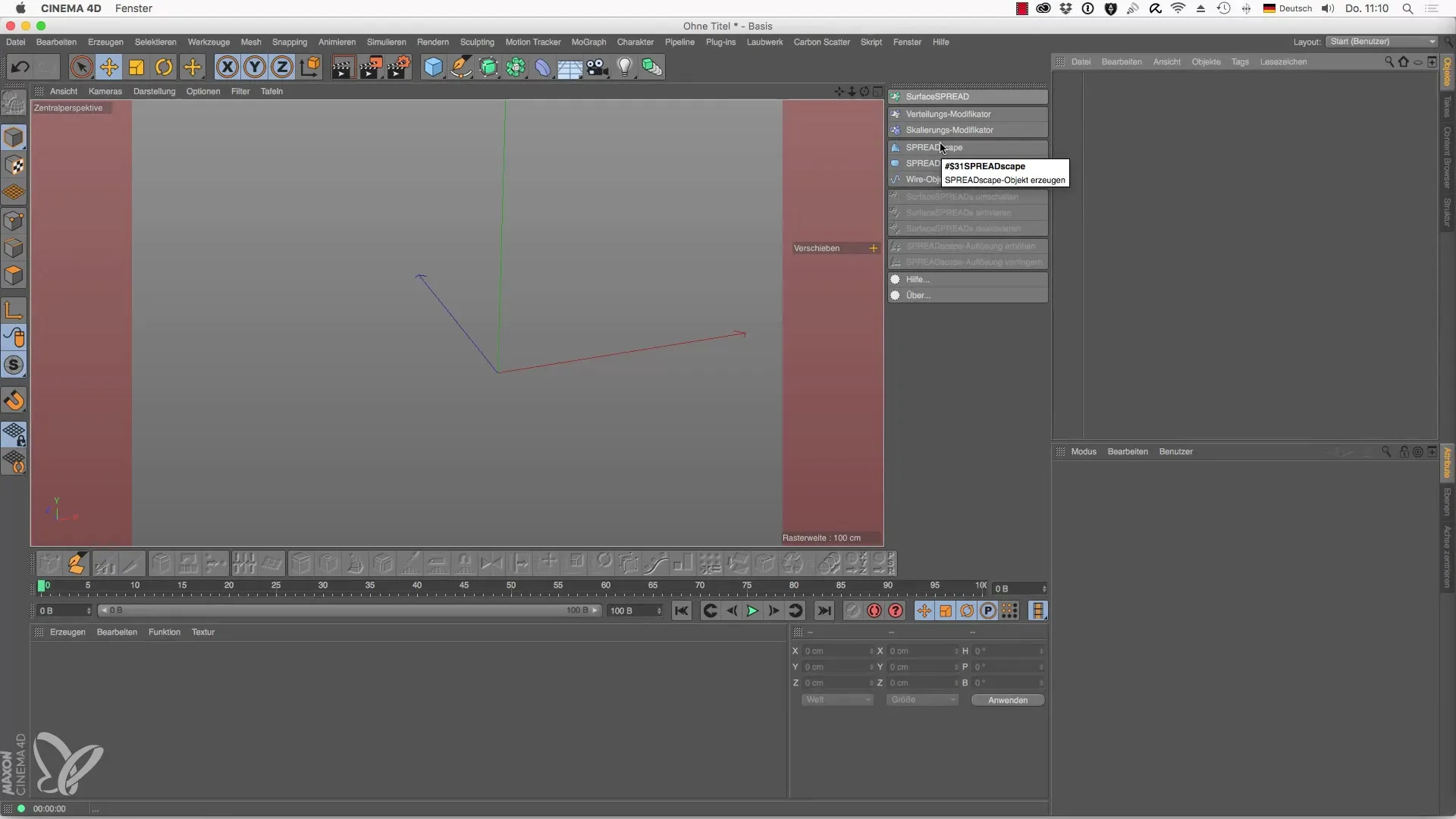
Krok 2: Obecná nastavení - Úprava rozměrů a segmentů
Nastavení objektu SPREADscape najdeš pod záložkou „Obecné“. Zde můžeš upravit šířku, výšku a hloubku své krajiny. Nezapomeň také změnit segmenty. Vyšší hodnoty vedou k podrobnějším výstupům.
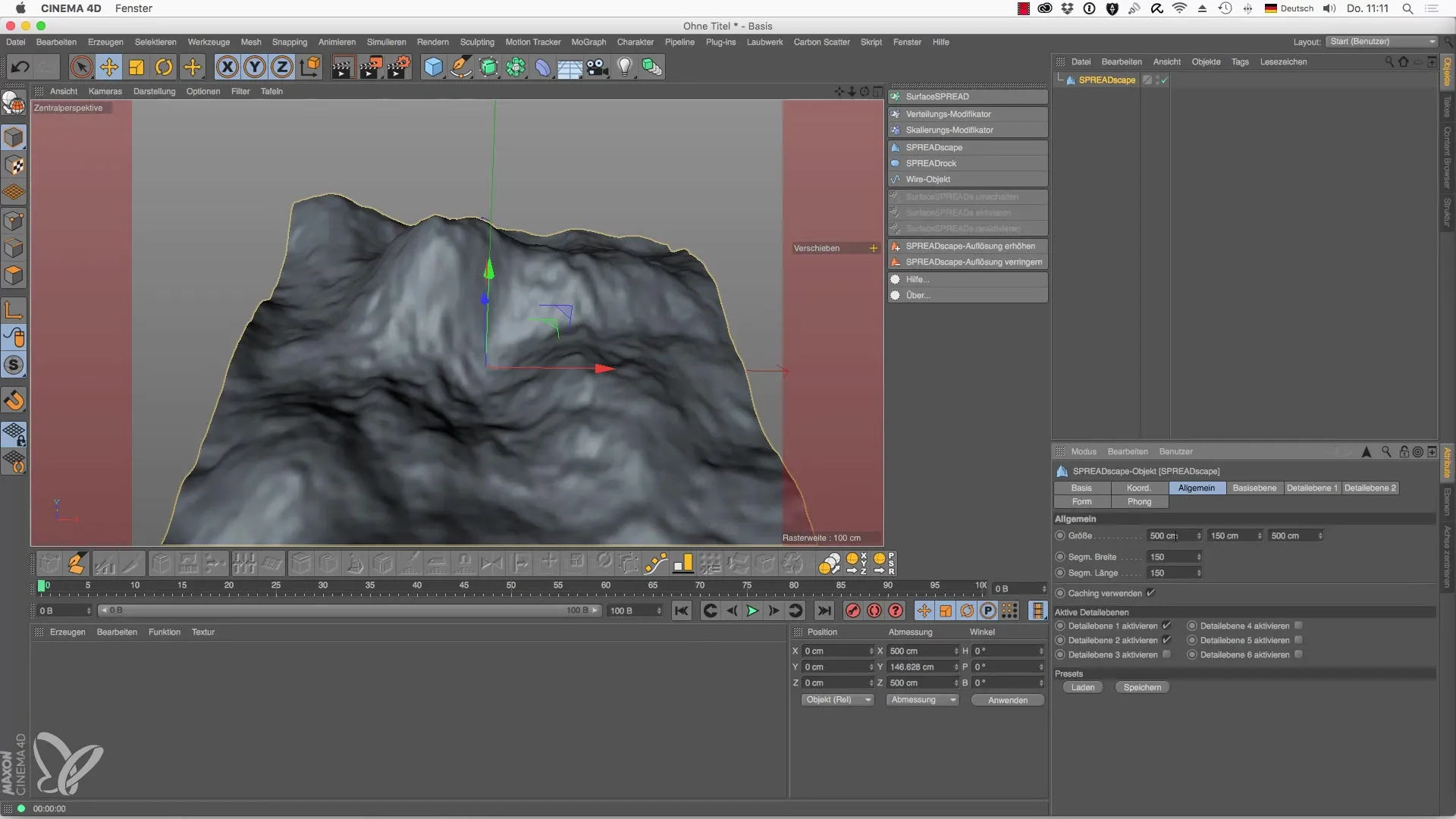
Krok 3: Aktivace a úprava úrovní detailu
Máte k dispozici šest úrovní detailu. Ve výchozím nastavení jsou dvě aktivovány. Aktivuj úroveň detailu 1 a experimentuj s různými turbulencemi. Můžeš snížit výškové hodnoty, aby byl terén zajímavější.
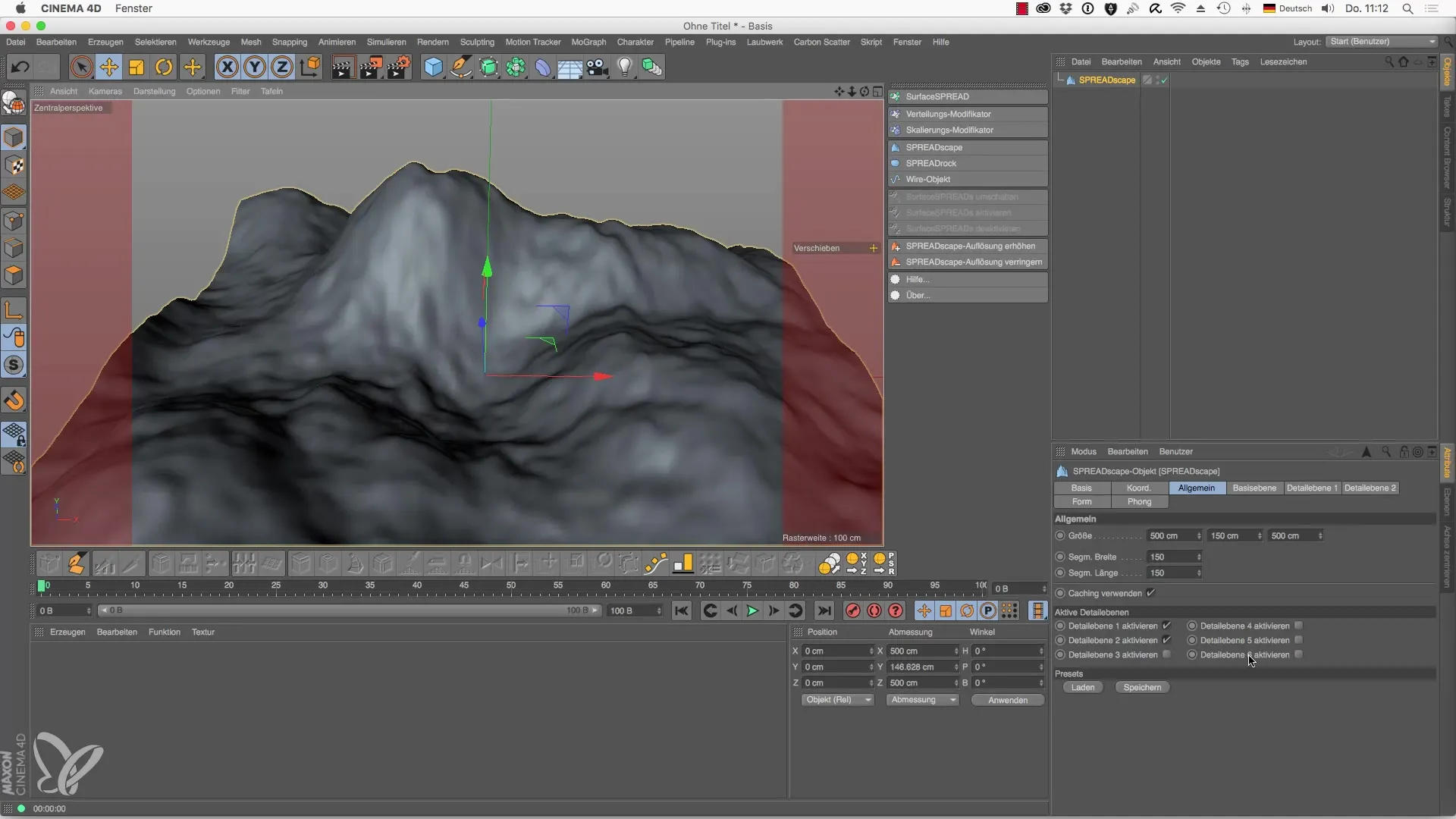
Krok 4: Ovládání úrovní detailu
Každá úroveň detailu ti umožňuje dosáhnout různých efektů. Například můžeš pomocí režimu míchání změnit způsob zobrazení a dosáhnout tak různých vizuálních efektů. Můžeš vyvolat přednastavení a okamžitě dosáhnout zajímavých výsledků.
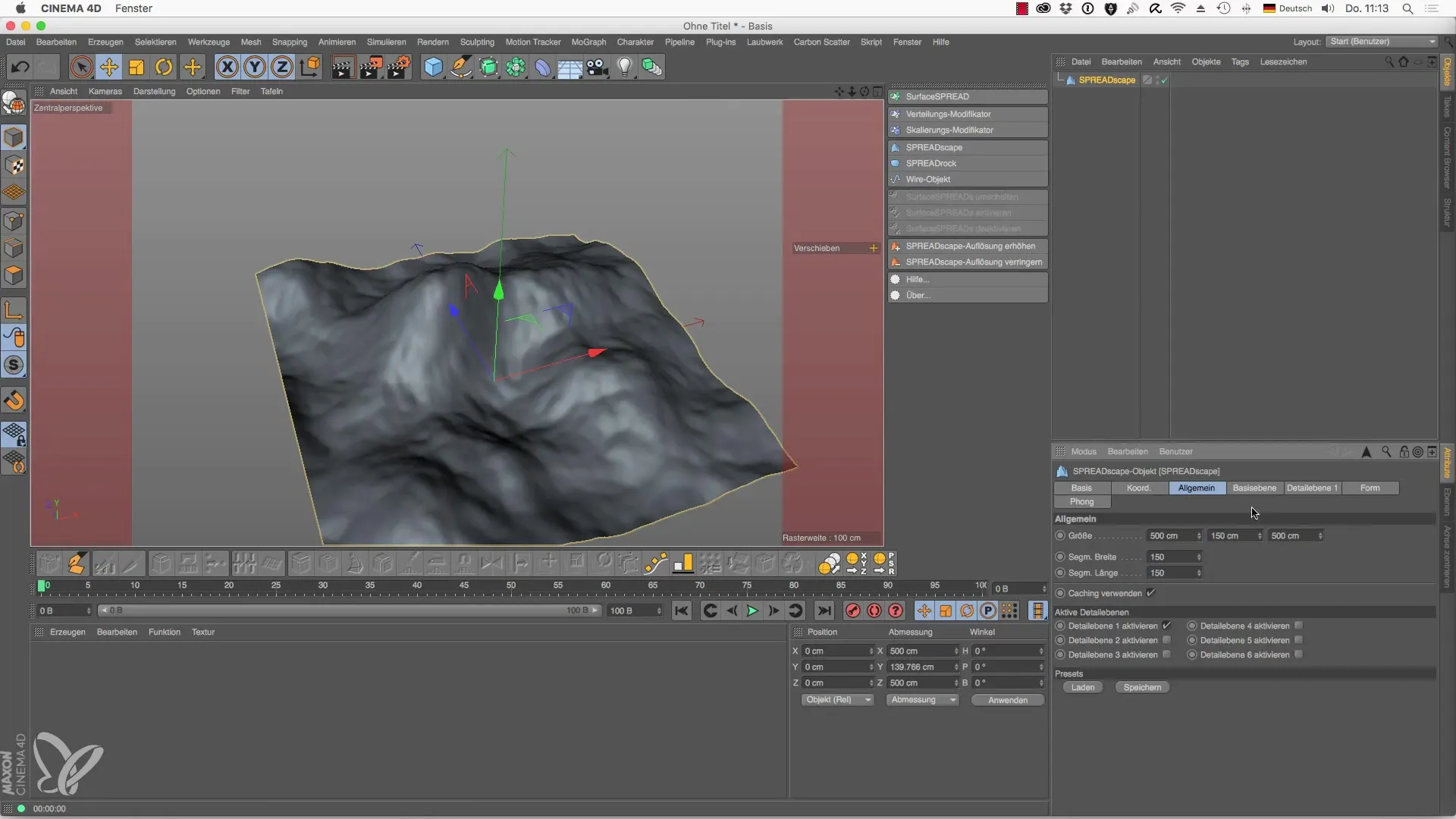
Krok 5: Přidání Spline objektů do krajiny
Abychom integrovali konkrétnější tvary do tvého terénu, můžeš použít Spline objekty. Přepni se do pohledu shora a přidej nový Spline. Nastav tento Spline tak, aby představoval požadovaný tvar silnice a ovlivňoval výškový profil krajiny.
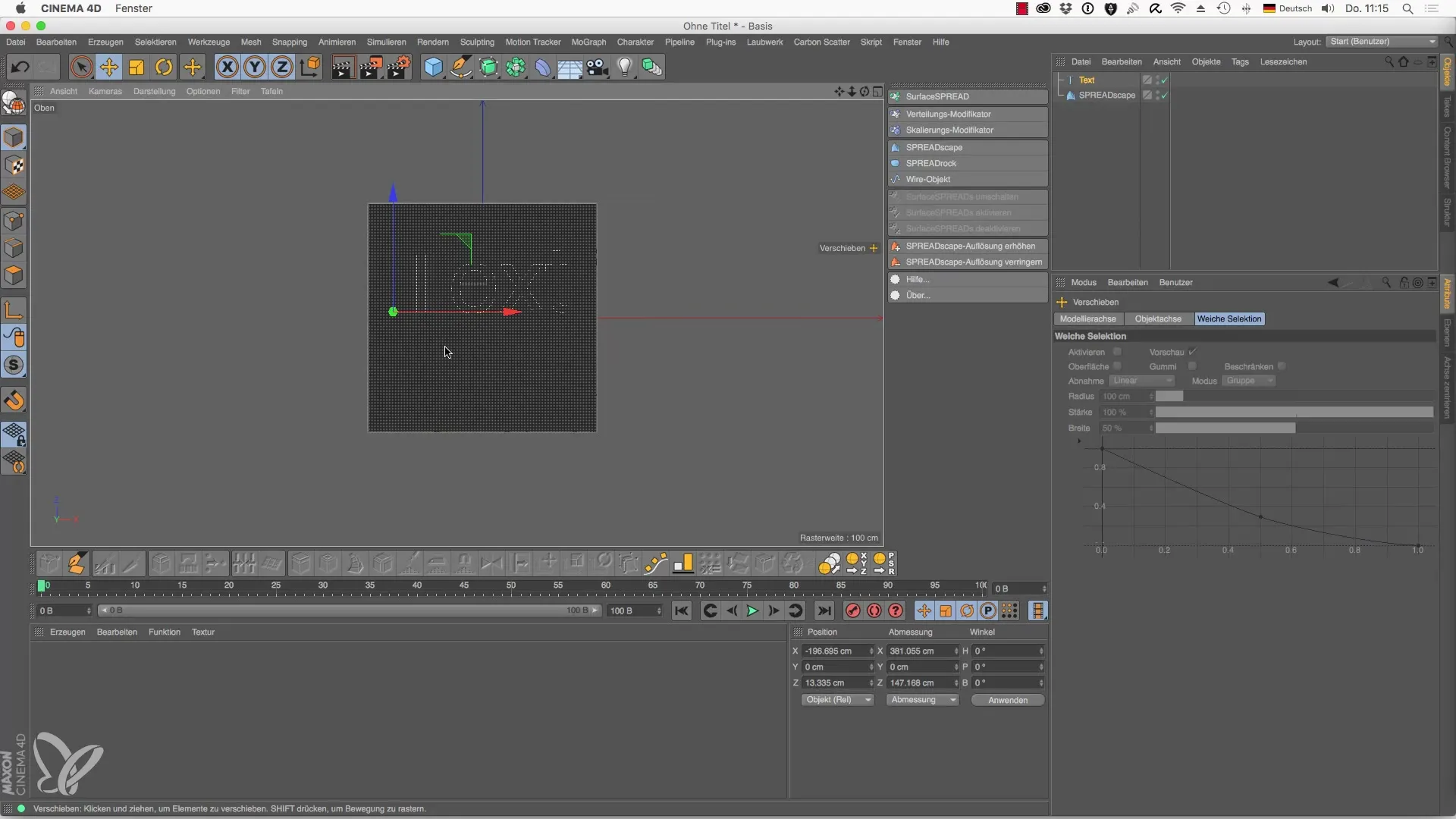
Krok 6: Vytváření profilů silnic
S nástrojem obdélník můžeš definovat tvar své silnice. Převodni toto obdélník na Spline objekt. Pomocí bodového režimu budeš moci definovat otvor ve své silnici.
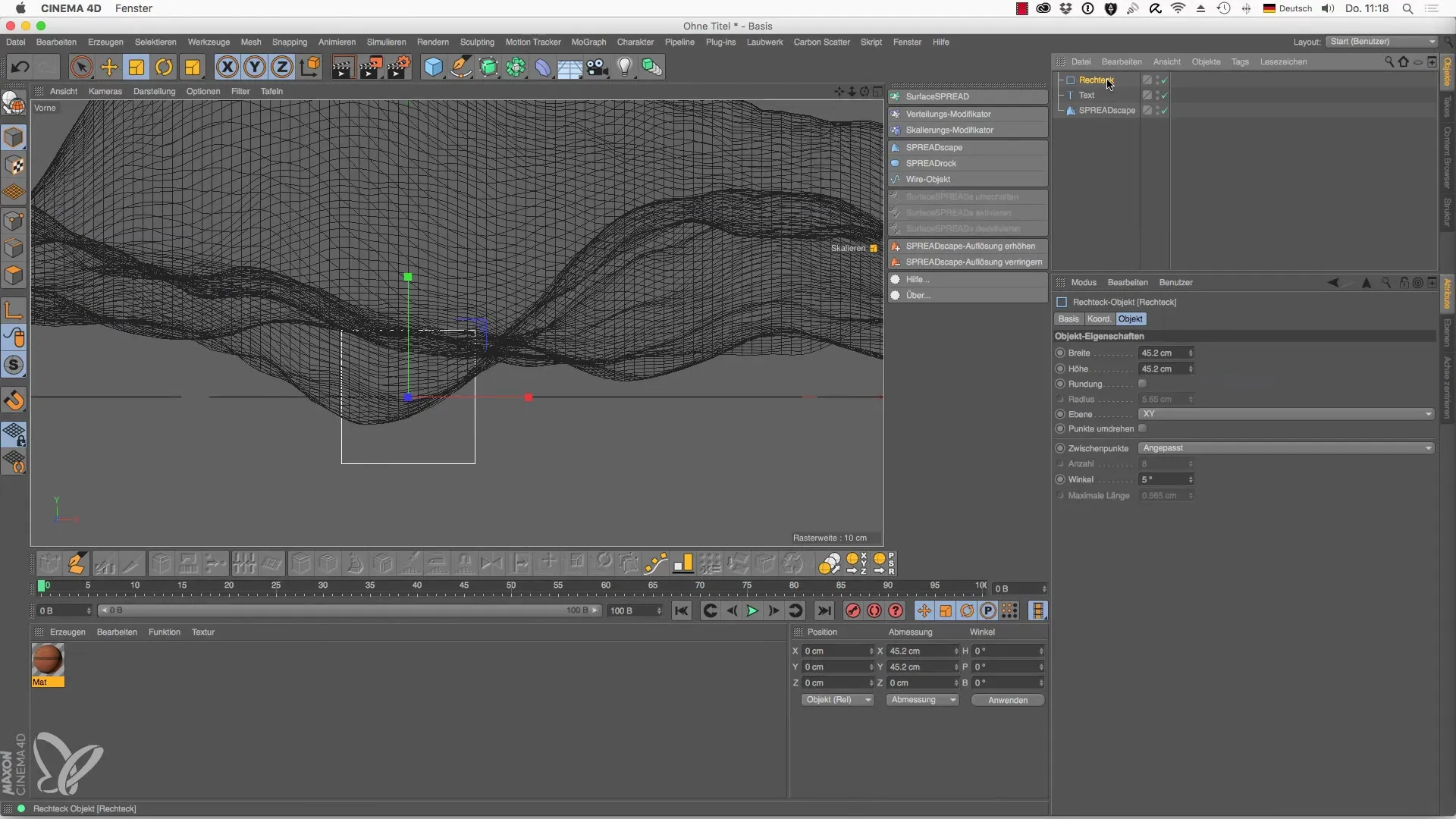
Krok 7: Úprava výškových profilů
Abychom vytvořili realistické výškové postavení pro tvou silnici, použij nástroj pro výškový profil. Dbej na to, aby byla silnice dobře integrována do terénu.
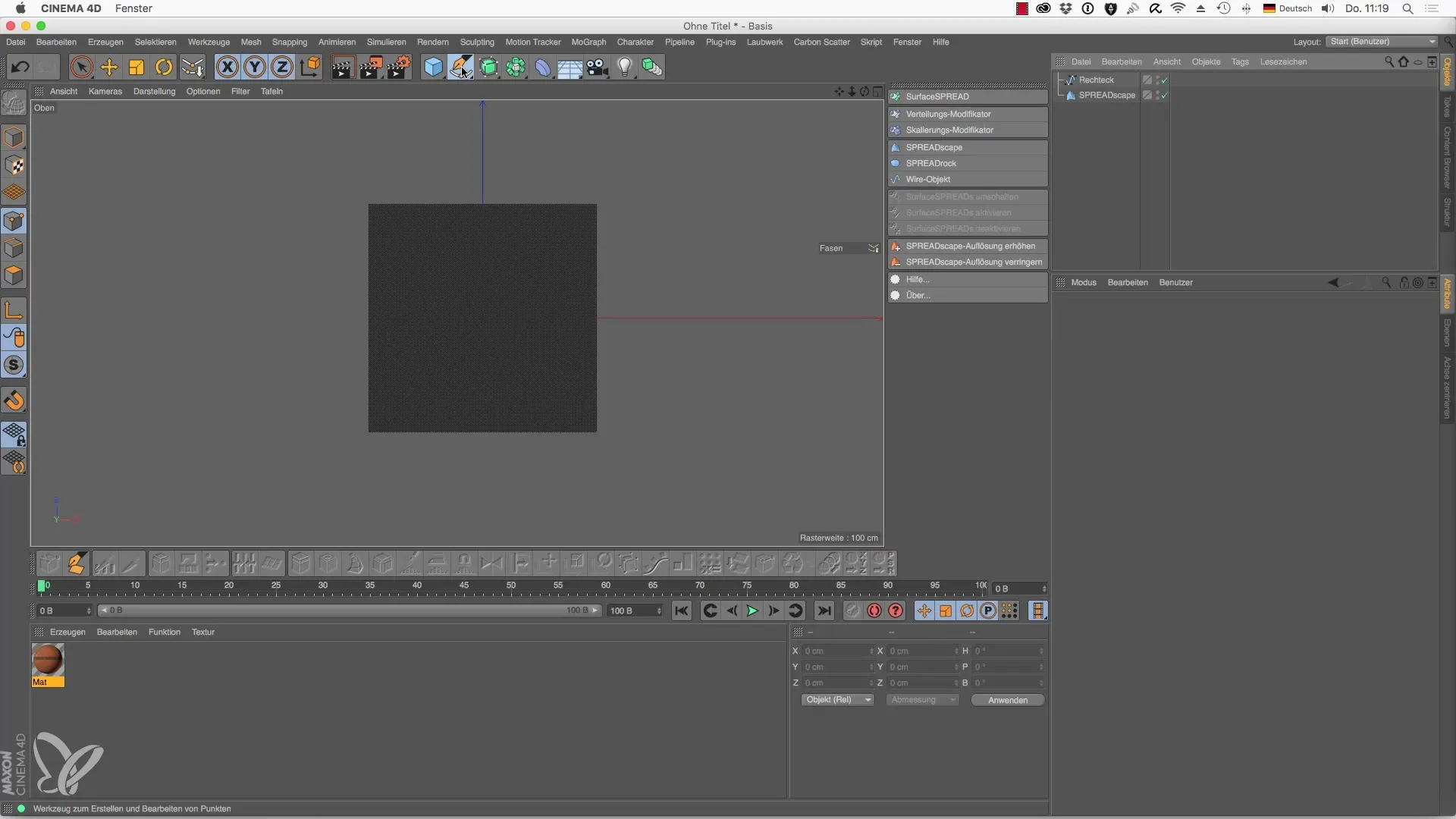
Krok 8: Přidání vegetace
Abychom učinili tvou krajinu živější, můžeš vybírat stromy z balíčku Laubwerk. Dbej na to, aby byly stromy proporcionální k velikosti krajiny a přizpůsob měřítko.
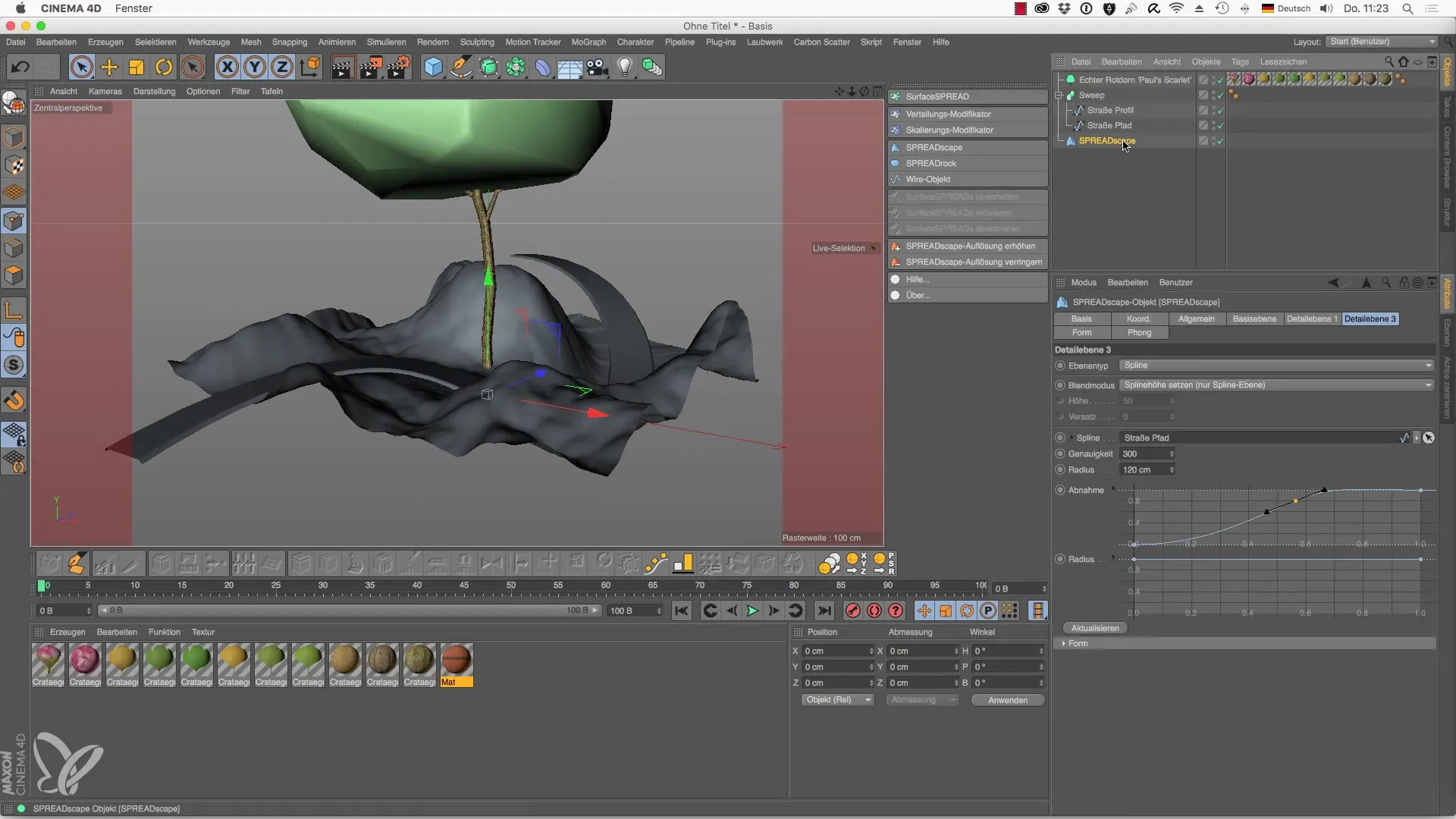
Krok 9: Modifikátory pro rozložení stromů
Abychom zajistili, že rostliny a stromy nebudou stát na silnici, použij modifikátor „Filtr podle modifikátoru“. Přiřaď rozložení stromů již vytvořenému Spline.
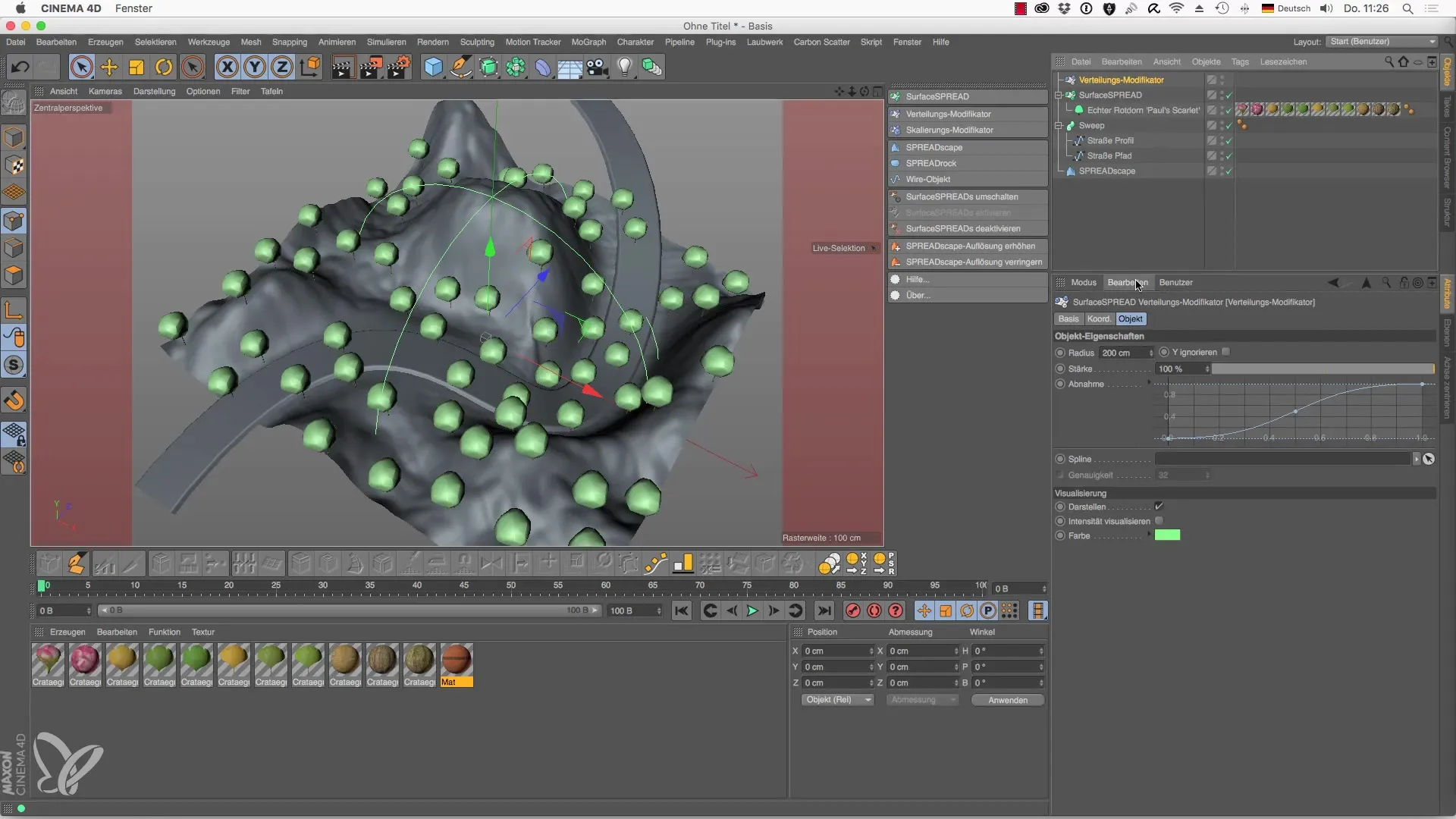
Krok 10: Uložení a aplikace krajiny
Pokud je tvoje krajina navržena podle tvých představ, ulož si své přednastavení. Tak se na tuto specifickou krajinu můžeš později vrátit a využít ji v nových projektech.
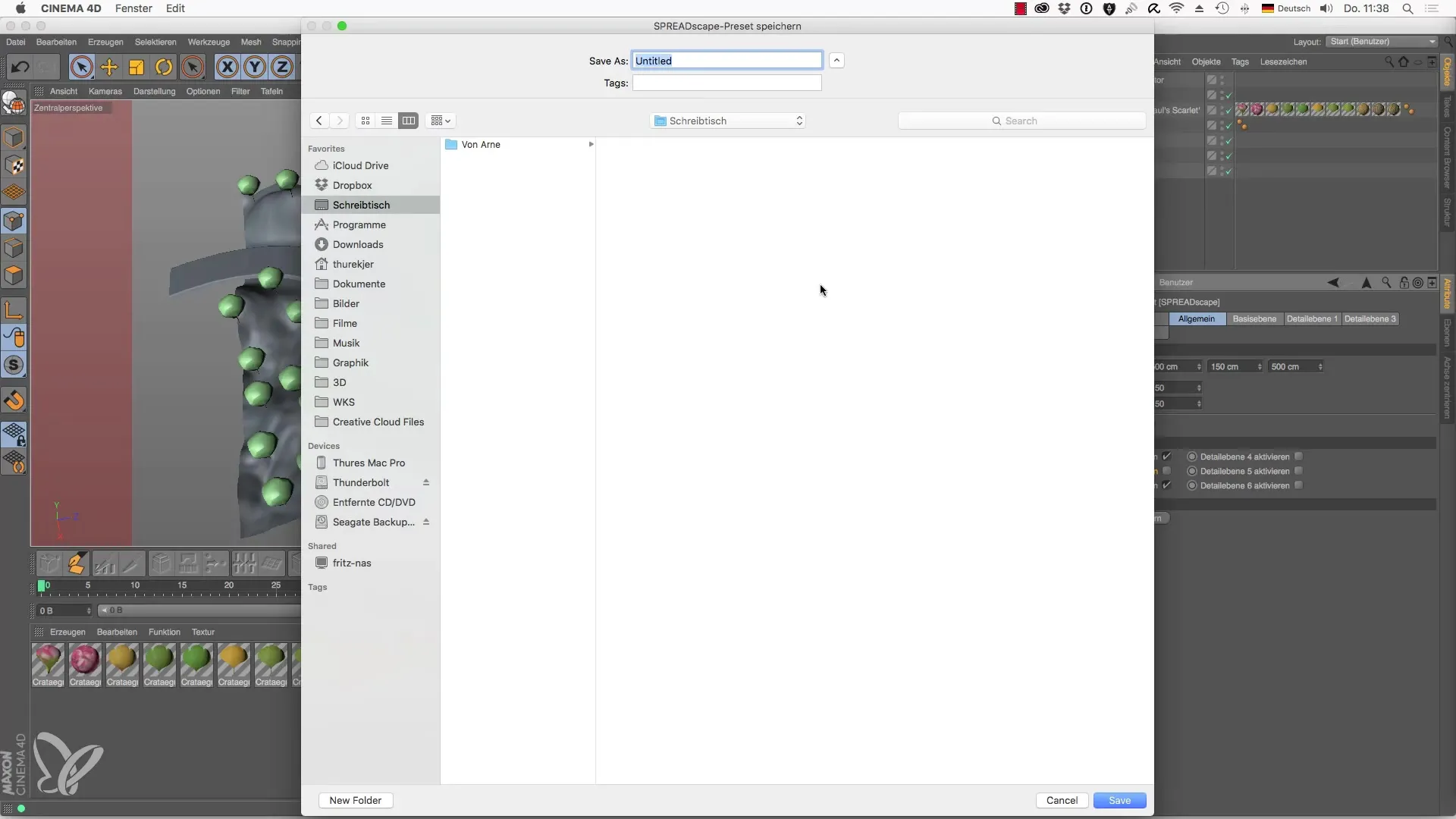
Shrnutí - Objekt SPREADscape pro Cinema 4D: Vytvářejte ohromující krajiny
Objekt SPREADscape v Cinema 4D nabízí vše pro ohromující a detailní krajiny. S úrovněmi detailu, chytrým používáním spline a úpravou profilů silnic můžeš zcela realizovat své kreativní nápady. Využij představené kroky k rychlému dosažení skvělých výsledků.
Často kladené otázky
Jak mohu zvýšit kvalitu své krajiny?Zvyšte počet segmentů v objektu SPREADscape.
Mohu na krajinu aplikovat různé materiály?Ano, můžeš aplikovat materiály na jednotlivé úrovně detailu, aby vznikly různé povrchy.
Jak mohu přidat stromy nebo jiné objekty do své krajiny?Použij balíček Laubwerk a uprav rozložení stromů pomocí filtrů a nastavení modifikátorů.


